Naučite kako napraviti stablo odlučivanja u Wordu
Stabla odluka su odličan način da ostavite po strani svoje emocije prilikom donošenja kritičnih odluka. Koristeći stabla odluka, možete se usredotočiti na ključne odluke i mogućnosti s kojima ćete se susresti. Također, pomoću stabala odlučivanja, možete se fokusirati na podatke u svojoj odluci kako biste donijeli mudre izbore za svoju organizaciju ili posao. Štaviše, postoji mnogo aplikacija i softvera koje možete koristiti za kreiranje stabala odluka. A uz Microsoft Word lako možete napraviti stablo odluka. Stoga, ako želite saznati više detalja o tome kako napravite stablo odlučivanja u Wordu, a zatim pročitajte ovaj članak do kraja.
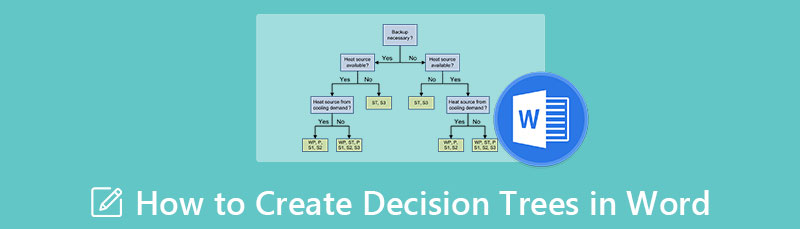
- Dio 1. Koraci o tome kako napraviti stablo odluka u Wordu
- Dio 2. Prednosti i nedostaci korištenja Worda za izgradnju stabla odluka
- Dio 3. Najbolja alternativa Wordu za crtanje stabla odlučivanja
- Dio 4. Često postavljana pitanja o tome kako kreirati stablo odlučivanja u Wordu
Dio 1. Koraci o tome kako napraviti stablo odluka u Wordu
Microsoft Word je najpopularniji komercijalni procesor teksta koji Microsoft razvija. Prvobitno je pokrenuta 1983. godine, a od tada je postala popularna aplikacija za obradu teksta i revidirana je mnogo puta kako bi poboljšala svoju uslugu. Uz Microsoft Word, možete profesionalno kucati dokumente. Ali mnogi korisnici ne znaju da uz Microsoft Word možete napraviti i stabla odluka, koja možete koristiti na dokumentima koje kreirate. Dakle, u ovom dijelu ćemo vam pokazati kako napraviti stablo odlučivanja u Wordu. Imajte na umu da pomoću programa Microsoft Word možete kreirati stablo odlučivanja s dvije metode. Možete koristiti SmartArt ili biblioteku oblika. Oba ova dva načina su efikasna i odlična za donošenje stabla odluka. U nastavku ćemo vas naučiti kako koristiti ove dvije metode za izradu stabla odluka u Wordu.
Koraci o tome kako napraviti stablo odluka u programu Microsoft Word koristeći SmartArt grafiku
Ako Microsoft Word još nije instaliran na vašem računaru, preuzmite ga i instalirajte ga i odmah pokrenite aplikaciju. Kada se pokrene, idite na Umetnuti > Ilustracije > SmartArt. I iskačući prozor će se otvoriti.
Zatim idite na Hijerarhija i odaberite dijagram koji želite koristiti kao stablo odlučivanja. Kliknite uredu da koristite grafikon koji ste odabrali.
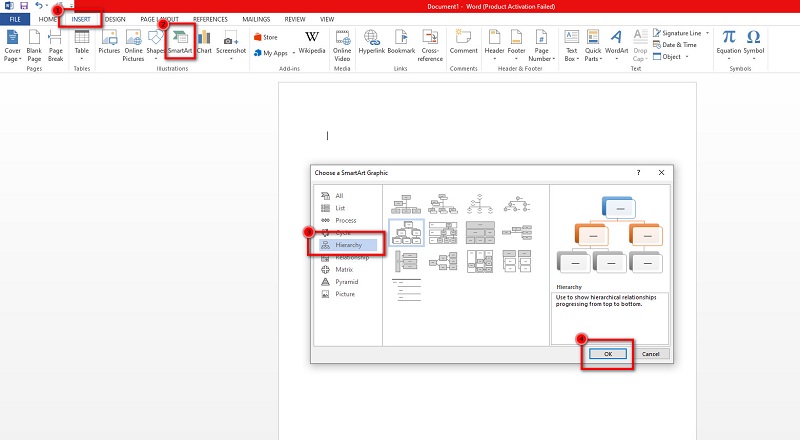
Zatim dvaput kliknite Tekst da unesete tekst koji treba da umetnete. Možete koristiti i okno za tekst da stavite tekst na oblike.
Da dodate više grana svom stablu odluka kako bi ono bilo veće, kliknite na Dodaj oblike na Grafika panel. Također možete promijeniti ili modificirati boju oblika kako biste svoje stablo odluka učinili profesionalnijim.
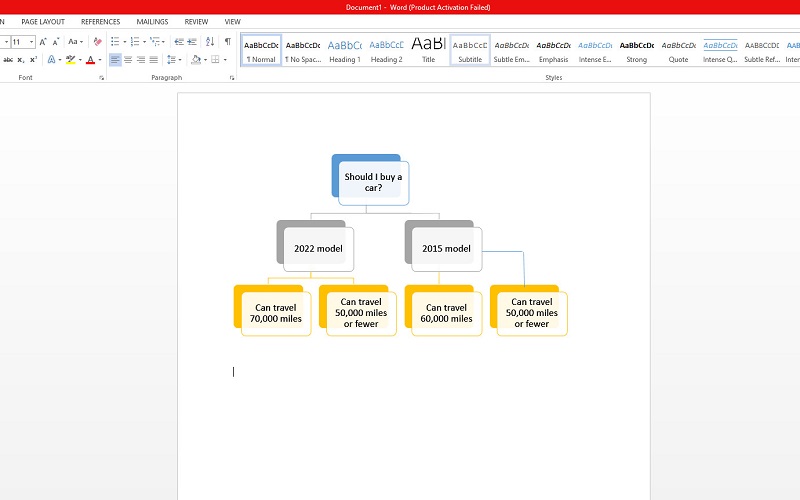
I onda, sačuvajte svoj projekat kada napravite stablo odluka. Da biste sačuvali tabelu, idite na File i kliknite Sačuvaj.
Koraci o tome kako nacrtati stablo odlučivanja u Wordu koristeći biblioteku oblika
Otvorite Microsoft Word na radnoj površini i idite na Umetanje > Ilustracije > Oblici. Zatim ćete vidjeti padajući meni koji će vas upitati.
I onda, koristite biblioteka oblika da dodate oblike za početak vašeg stabla odluka. Počnite s glavnom temom i dodajte grane svom stablu odlučivanja. Možete koristiti segment linije da povežete komponente sa glavnom temom.
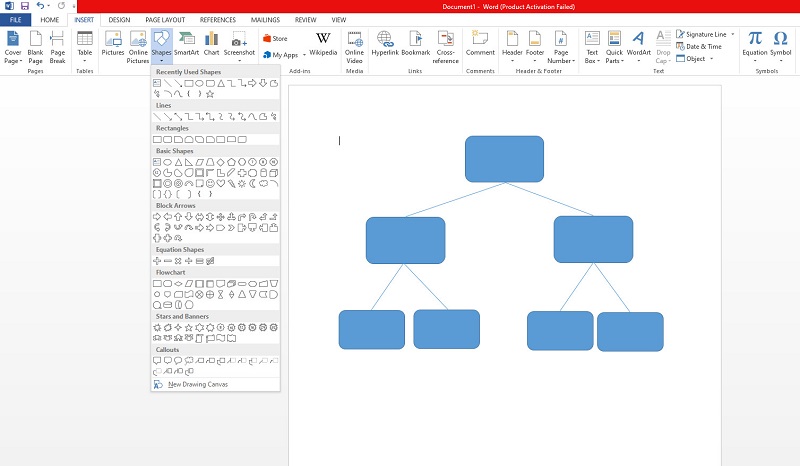
Sada idite na karticu Umetanje da dodate tekst oblicima i kliknite Oblici. I na padajućoj listi oblika, odaberite Text Box opcija. Također možete modificirati oblike kako biste ih razlikovali jedan od drugog.
Konačno, sačuvajte svoj rezultat klikom na Datoteka > Sačuvaj dugme. Odaberite lokaciju vašeg stabla odluka, a zatim voila! Sada imate stablo odluka koje možete podijeliti ili poslati svojim prijateljima ili kolegama.
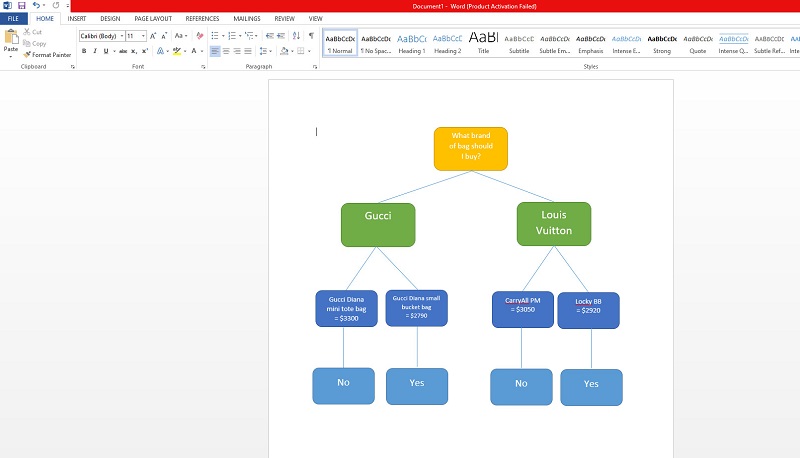
Dio 2. Prednosti i nedostaci korištenja Worda za izgradnju stabla odluka
Microsoft Word je zaista odlična aplikacija. To nije samo softver za kreiranje dokumenata. Tko bi mogao zamisliti da s ovom aplikacijom možete kreirati dijagrame kao što je stablo odlučivanja. Međutim, baš kao i drugi alati, Microsoft Word također ima niz nedostataka koje morate uzeti u obzir. U nastavku pročitajte prednosti i nedostatke korištenja Microsoft Worda za izradu stabla odluka.
PROS
- Uz Microsoft Word možete lako kreirati stablo odlučivanja.
- Ima funkcije jednostavne za navigaciju.
- Možete prilagoditi boju i veličinu oblika koje uključite.
- Možete jednostavno dodati tekst oblicima.
- Možete uvesti slike na svoje stablo odlučivanja.
- Ima jednostavan proces izvoza.
- Siguran je i besplatan za preuzimanje.
CONS
- Izvorno to nije bila aplikacija za izradu dijagrama.
- Ima nekoliko funkcija za uređivanje za kreiranje dijagrama.
- Pomoću ove aplikacije možete napraviti samo jednostavne dijagrame stabla odluka.
Dio 3. Najbolja alternativa Wordu za crtanje stabla odlučivanja
Budući da Microsoft Word izvorno nije aplikacija za pravljenje dijagrama, mnogi ljudi traže alate za izradu dijagrama. Takođe, ljudi se ne pridržavaju upotrebe Microsoft Worda za pravljenje stabla odluka jer mu nedostaju funkcije za izradu stabla. Dakle, možete koristiti ovu alternativu koju ćemo prikazati u nastavku.
MindOnMap je aplikacija za izradu dijagrama koja vam omogućava da kreirate stablo odlučivanja. Sigurno je za korištenje i možete ga koristiti besplatno. Možete koristiti mapu stabla ili pravu kartu da napravite svoje stablo odluka. MindOnMap je aplikacija prilagođena korisniku jer ima intuitivno korisničko sučelje. Štaviše, možete dodati ikone, naljepnice, slike i veze u svoje stablo odlučivanja ako želite da izgleda profesionalno urađeno. Također, možete lako izvesti svoj izlaz u različitim formatima, kao što su PNG, JPG, JPEG, PDF, SVG i DOC. Nadalje, MindoOnMap ima funkciju automatskog spremanja; tako da ako slučajno zatvorite aplikaciju, uvijek možete nastaviti svoj rad bez ponovnog pokretanja izrade aplikacije.
Kako napraviti stablo odluka koristeći MindOnMap
U vašem pretraživaču pretražite MindOnMap u vašem polju za pretragu. A zatim će aplikacija zahtijevati da se prijavite ili prijavite na svoj račun. A onda kliknite Create Online da počnemo praviti stablo odluka.
Sigurno preuzimanje
Sigurno preuzimanje
Zatim označite Novo dugme i izaberite Dijagram toka mogućnost kreiranja stabla odluka.
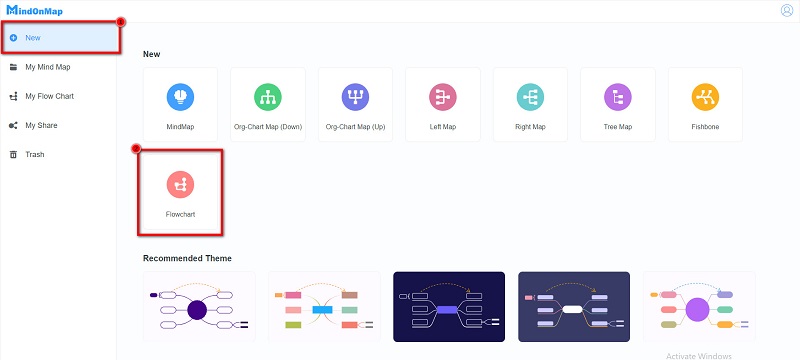
Na sljedećem sučelju vidjet ćete oblike koje možete koristiti za kreiranje stabla odluka. Odaberite pravougaonik oblik za kreiranje glavne teme. Zatim odaberite liniju na ploči oblika da biste kreirali grane.
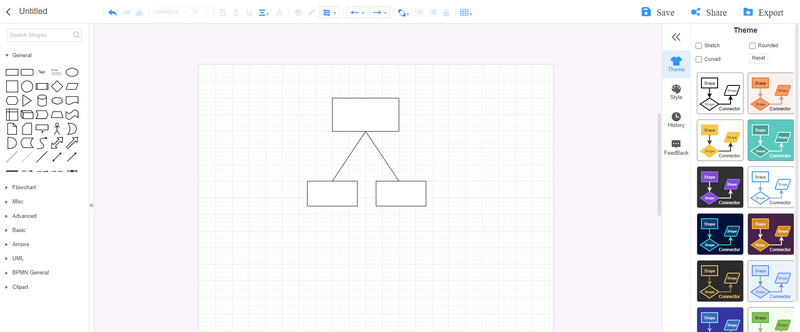
Dvaput kliknite na čvor da dodate tekstove na čvorove, a zatim otkucajte tekst koji treba da unesete.
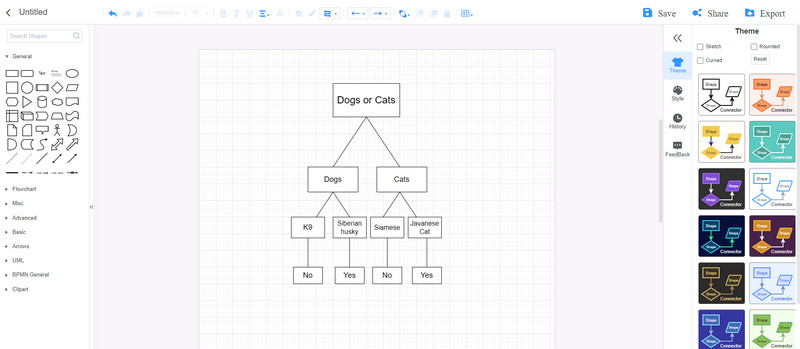
MindOnMap vam omogućava da radite sa svojim timom kada koristite njihovu aplikaciju. Kliknite na Dijeli dugme, zatim kopirajte vezu da podijelite svoju odluku sa svojim timom. Sada možete raditi s njima, sa drvo odlučivanja ti praviš.
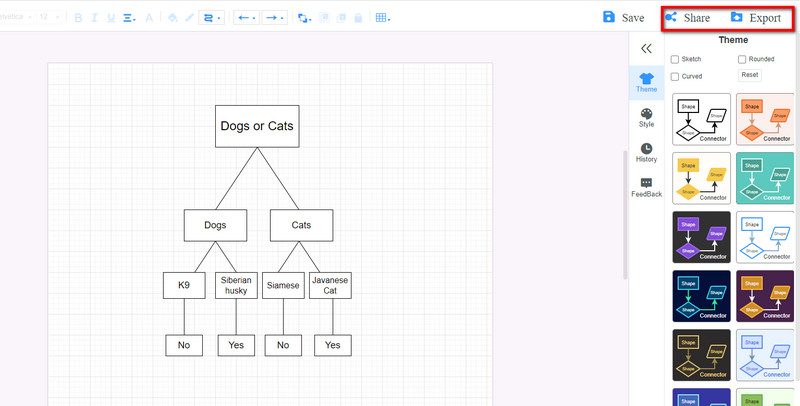
Ali ako želite da sačuvate svoj rezultat, kliknite na Izvoz i odaberite format koji želite.
Dio 4. Često postavljana pitanja o tome kako napraviti stablo odluka u Wordu
Mogu li koristiti predložak stabla odluka u Wordu?
Ne. Ne postoje šabloni stabla odluka u programu Microsoft Word. Međutim, ako koristite SmartArt grafiku iz predloška Hijerarhija, želite da napravite stablo odluka.
Mogu li napraviti dijagrame toka u Wordu?
Da. Možete koristiti panel Shapes ili SmartArt grafiku na kartici Umetanje. U SmartArt grafici ćete pronaći mnoštvo grafičkih opcija koje možete koristiti za dijagrame toka.
Koja je važnost stabla odlučivanja?
Pomoću stabala odluka možete procijeniti moguće ishode ili izbore koje trebate uzeti u obzir prilikom odabira određene opcije ili mogućnosti. Takođe vam omogućava da rukujete kontinuiranim i kategoričkim varijablama.
Zaključak
Sada kada je odgovoreno na vaš upit o tome kako napraviti stablo odlučivanja u Wordu, možete izvršiti gore navedene korake. Zaista je lako napravite stablo odlučivanja u Wordu. Međutim, kao što je gore objašnjeno, izvorno to nije bila aplikacija za pravljenje dijagrama. Stoga, ako više volite da koristite alat koji ima mnogo funkcija u kreiranju stabala odluka, a u početku je bio aplikacija za izradu dijagrama, koristite MindOnMap sad.










